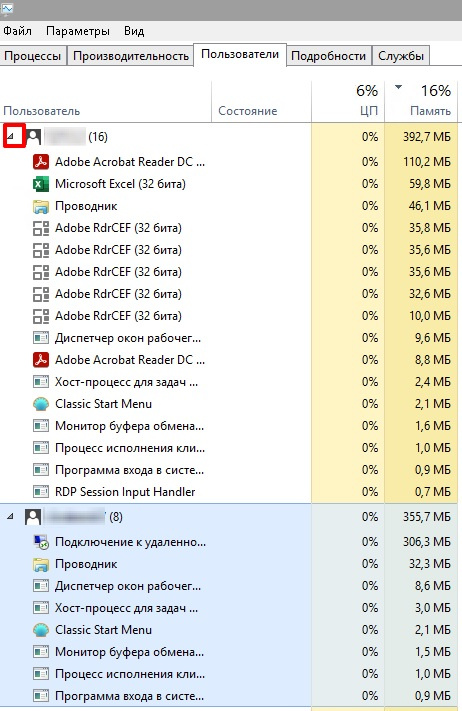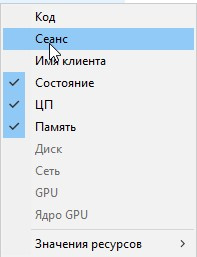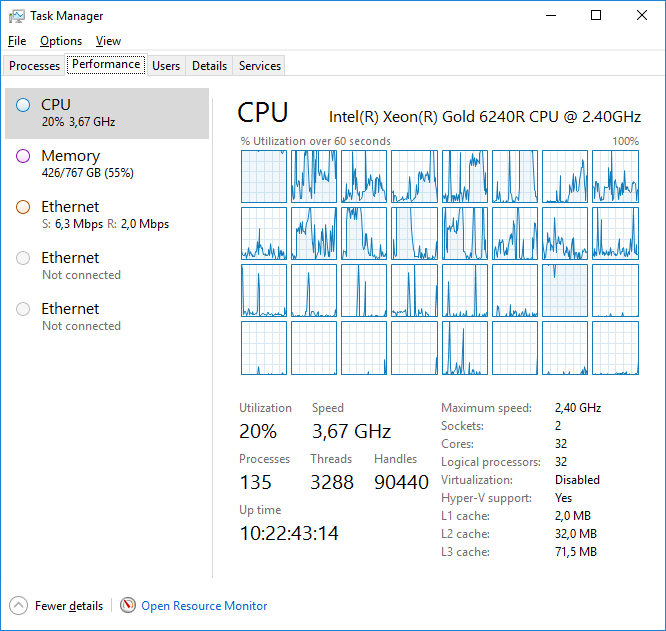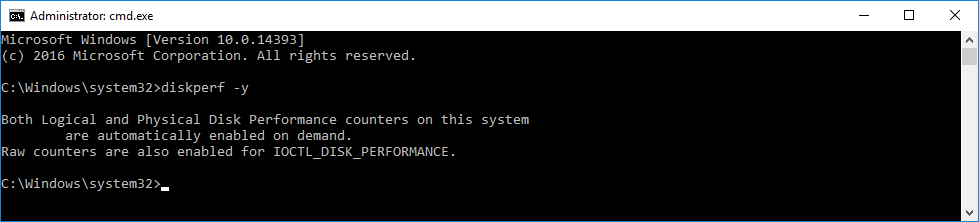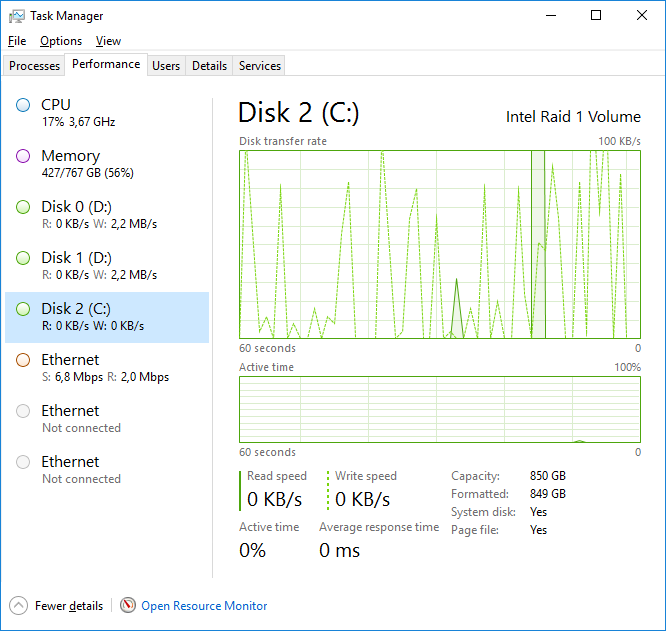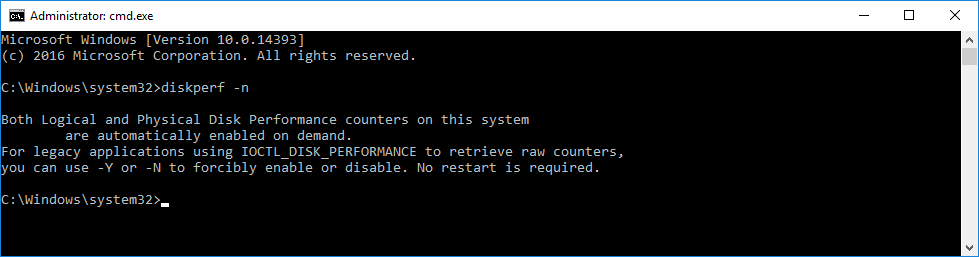Predator
28.05.20
✎
17:09
При попытке запустить Диспетчер задач из-под учётки обычного пользователя домена запрашивает пароль администратора. Как разрешить пользователям запускать Диспетчер задач от имени своих учёток?
WinSrv 2019 Standard, является одновременно терминальным сервером и первичным контроллером домена. Попытка в групповой политике (Конфигурация пользователя — Административные шаблоны — Система — Варианты действий после нажатия CTRL+ALT+DEL) задать состояние «Отключена» для «Удалить диспетчер задач» и дальнейшее распространение политики на всех пользователей домена к успеху не привела.
Vstur
28.05.20
✎
17:10
> является одновременно терминальным сервером и первичным контроллером домена
Ой…..
Predator
28.05.20
✎
17:14
(1) Да, так вышло)
Тем не менее, вопрос остаётся открытым. Возможно ли это?
Волшебник
модератор
28.05.20
✎
18:26
(1) Ипать-колотить…
Cyberhawk
28.05.20
✎
19:45
Ctrl+Shift+Esc
Сияющий в темноте
28.05.20
✎
20:03
на отображение процессов всех пользователей нужны права администратора.
Волшебник
модератор
28.05.20
✎
20:04
(5) Надо выдать
Asmody
28.05.20
✎
20:07
Зачем пользователям Диспетчер задач на терминалке?!
etc
28.05.20
✎
20:27
(7) ты как первый раз за мужем, 1с-ку зависшую прибить
etc
28.05.20
✎
20:28
интересно конечно, это из за того что контроллер домена или теперь на 2019 всегда так
Predator
28.05.20
✎
21:54
(4) Я знаю горячие клавиши для его запуска, спасибо) Вопрос в другом.
(5) Не нужно отображать процессы всех пользователей. Каждому пользователю только его процессы.
(7) Затем, чтобы завершать свои зависшие процессы?
(8) +
Cyberhawk
29.05.20
✎
08:08
(10) Ну, что происходит после нажатия (4)?
Vstur
29.05.20
✎
08:14
(11) +1
Feunoir
29.05.20
✎
09:18
(10) В манифесте диспетчера задач (вшитом в сам файл) написано autoElevate=true. Так что единственное, что можно попытаться, взять редактор манифестов и положить рядом внешний манифест. И надеяться, что винда при открытии диспетчера задач сначала будет смотреть на внешний файл, а не на вшитый.
Cyberhawk
29.05.20
✎
09:22
(13) Вшит не вшит, а на ограниченных хостах всегда открывается диспетчер без элевации
Predator
29.05.20
✎
12:14
(11) (12) то же, что описано в первом посте — запрос пароля администратора.
eklmn
29.05.20
✎
12:28
да кинь им на раб. стол скриптик и пусть обзакрываются
mistеr
29.05.20
✎
12:34
(13) Сомневаюсь. В 2016 Диспетчер запускается без вопросов и показывает только свои задачи. Не думаю, что в 2019 вдруг это поменяли.
Predator
29.05.20
✎
12:34
(16) Какой скриптик?
eklmn
29.05.20
✎
14:29
(18) типа такого в ps1
Get-Process -Name 1cv8 | Stop-Process
закроет все 1с
Predator
29.05.20
✎
15:27
(19) А если нужно не только 1С?
eklmn
29.05.20
✎
16:16
Get-Process -Name «А если нужно не только 1С» | Stop-Process
Predator
29.05.20
✎
16:37
Значит, только таким костылём? Никак не вызвать ДЗ обычному пользователю?
Cyberhawk
29.05.20
✎
17:52
(17) Походу это фишка РДП на хосте, где еще и АД поднят
mistеr
29.05.20
✎
19:36
(23) Сейчас еще раз проверил, как раз на RDP хосте. Показывает процессы свои и системные (без учетной записи).
Правда AD на другом хосте.
Cyberhawk
29.05.20
✎
19:57
(24) «Правда AD на другом хосте» // Я как раз и имел в виду, что «на хосте, где еще и АД поднят» — это с ролью DC. В интернете подобные вопросы нагуглились.
- Remove From My Forums
-
Question
-
Hello,
Windows Server 2019 Task Manager/Performance/CPU shows no activity after update from 2016 on all physical servers.
Same for Task Manager/Processes/CPU and in Resource Monitor. Everything else works like usually in Windows Server…
Please see 3 screenshots below. Servers are 3 HP Proliant Gen 8, 2 different models.
Any ideas how to fix this?
Thanks.
Thomas.
-
Edited by
Wednesday, June 5, 2019 4:58 PM
-
Edited by
Answers
-
I found the Solution.
Login in your iLO Webinterface => Power Managment => Power Settings
And change Power Regulator to «OS Control Mode».
Reboot Server and its fine.
Kind Regards
Martin
-
Proposed as answer by
Aemt98
Sunday, February 16, 2020 11:02 AM -
Marked as answer by
Thomas M.T. _
Tuesday, February 18, 2020 4:47 PM
-
Proposed as answer by
-
Only some additional Info !
I am using also some old HP Proliant Servers like ML310e Gen8. When I upgraded it to W2K19 the Task Manager CPU Graph worked fine for 1 year. After some Security and Cumulative Updates it didn’t show the CPU Usage Graph anymore.
I have taken TaskMgr.exe Process Dumps from Good and Bad Scenarios and saw that «
gdi32full.DLL"was responsible to collect and deliver the CPU Utilization Info Graph. “win32u.DLL”
seems to be the Requester. Nearly in all updates these components gets updated. It doesn’t looks like a pure driver or settings related problem. Because on my Servers it worked fine before with Windows Server 2019. It looks like more a design change within
these components.In some environments it’s enough to set the Power Setting to «OS Control Mode» in others not.
My solution to this problem was as follows :
1.
Reinstall the below drivers with this sequence. The sequence is very important as per HP.a.
iLO 4 Channel Interface Driver for Windows Server 2016 and Server 2019
b.iLO 4 Management Controller Driver Package for Windows Server 2016 and Server 2019
2. Change the Power Settings of your HP Proliant Gen8 Server to “
OS Control“. In my environment only this setting didn’t fix the problem.
Mode3. Be sure that the Task Manager Update Speed is set to Normal and NOT Paused.
TaskMgr.exe > View > Update Speed > Normal.Afterwards it worked fine. You can also take a look at the following article for more info.
HP Proliant Gen8 Servers can show 0% (Zero Percent) CPU Utilization in Task
Manager after upgrading to Windows Server 2019Regards,
Cengiz Kuskaya
-
Edited by
Cengiz Kuskaya
Monday, July 27, 2020 10:44 PM -
Marked as answer by
Thomas M.T. _
Tuesday, July 28, 2020 6:17 AM
-
Edited by
На терминальном сервере Windows Server 2012 r2 я мог по каждому пользователю смотреть информацию о процессах:
На Windows Server 2019, не могу проделать тоже самое:
Кто-нибудь знает почему?
-
Вопрос задан
-
2593 просмотра
Разобрался!
Если на вкладке «Пользователи» указать отображения «Сеанс»:
то перестает работать разворачивание процессов пользователя. Чтобы это исправить, нужно просто убрать отображение «Сеанс».
Или можно сбросить диспетчер задач к дефолту удалив следующий раздел из реестра:
Компьютер\HKEY_CURRENT_USER\SOFTWARE\Microsoft\Windows\CurrentVersion\TaskManagerПригласить эксперта
-
Показать ещё
Загружается…
09 окт. 2023, в 12:49
2000 руб./за проект
09 окт. 2023, в 12:48
2000 руб./за проект
08 окт. 2023, в 12:15
100000 руб./за проект
Минуточку внимания
В серверных операционных системах Windows Server умышленно не отображается загрузка дисков в Task Manager. Можно посмотреть загрузки процессора, памяти, сеть, а дисков нет. Сделано это для того, чтобы снизить нагрузку на диспетчер задач, поскольку обращение к счётчикам дисков — довольно затратная операция.
Если очень нужно отобразить нагрузку на диски, выполняем под администратором команду:
diskperf -yДиспетчер задач преображается:
Отключить счётчики дисков:
diskperf -nО LENOVO
+
О LENOVO
-
Наша компания
-
Новости
-
Контакт
-
Соответствие продукта
-
Работа в Lenovo
-
Общедоступное программное обеспечение Lenovo
КУПИТЬ
+
КУПИТЬ
-
Где купить
-
Рекомендованные магазины
-
Стать партнером
Поддержка
+
Поддержка
-
Драйверы и Программное обеспечение
-
Инструкция
-
Инструкция
-
Поиск гарантии
-
Свяжитесь с нами
-
Поддержка хранилища
РЕСУРСЫ
+
РЕСУРСЫ
-
Тренинги
-
Спецификации продуктов ((PSREF)
-
Доступность продукта
-
Информация об окружающей среде
©
Lenovo.
|
|
|
|